Chưa có sản phẩm trong giỏ hàng.
Hướng dẫn cách cài đặt camera wifi EZVIZ trên điện thoại từ A tới Z
Hướng dẫn sử dụng camera wifi EZVIZ từ cài đặt phần mềm trên điện thoại đến cài đặt wifi để sử dụng online, chỉ vài bước thực hiện đơn giản sẽ giúp bạn đọc hoàn thành quá trình để camera nối với wifi.
Chúng tôi xin giới thiệu các bước thực hành từ A đến Z để có thể sử dụng camera dòng EZVIZ ở điện thoại .
Bước 1: Cách tải ứng dụng để cài đặt camera wifi Ezviz trên điện thoại
Ví như bạn đọc sử dụng điện thoại dòng IPhone thì hãy vào appstore; cá nhân dùng Android thì cứ vào CH Play mà gõ tìm kiếm phần mềm EZVIZ thì sẽ hiện lên phần mềm bạn đang cần ,cứ vậy mà bạn hãy download máy của mình .
Bước 2: Đăng ký tài khoản
– Sau thời điểm từng tải và thiết lập thành công phần mềm EZVIZ; quý khách hãy mở phần mềm lên; nhấp vào “Đăng ký người dùng mới” tương tự hình bên dưới .
– Có lắm phương thức để tạo bởi vậy 1 tài khoản, có thể chọn phương thức đăng ký qua Email hay số điện thoại. Trong bài này Chúng tôi sẽ chọn qua Email để thực hiện; với số điện thoại thì quý khách sẽ vận hành giống như nhé.
– Nhập các thông tin lời yêu cầu theo bản yêu cầu bên dưới giống như tài khoản mail; mật khẩu ( chú ý mk phải 8 kí tự trở lên có chữ & số & phải có chữ viết hoa hoặc kí tự quan trọng nhé .

– Sau đó quý khách hãy nhấp vào “Gửi mã qua Email”; một email sẽ gửi về hộp thư của quý khách bao gồm mã xác thưc 4 số. Quý khách nhập mã xác thưc vào và chọn kế tiếp.

sau thời điểm hiển thi bản thành công tương tự dưới chứng tỏ các bạn từng tạo được tài khoản của ứng dụng EZVIZ; tiếp theo bạn hãy đăng nhập vào phần mềm nhé .
Bước 3: Thiết lập camera kết nối với wifi
sau thời điểm đã từng phân thành công tài khoản ứng dụng EZVIZ thì bước tiếp theo là setup cho camera kết nối với wifi các bạn nhé
– đầu tiên không quên cấp nguồn cho camera bạn nhé
– Thấy biểu tượng có dấu ” + ” to chính giữa ghi chữ thêm thiết bị thì bạn đọc ấn vào đấy nha .
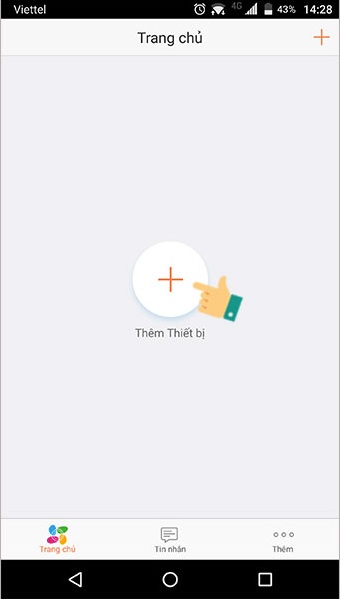
sau đó : trên mỗi mặt hàng sẽ có mã QR và số Seri 9 số kèm theo. Quý khách rất có thể chọn nhập mã Seri hoặc là quét mã QR. Do đó mình chọn Quét mã QR.
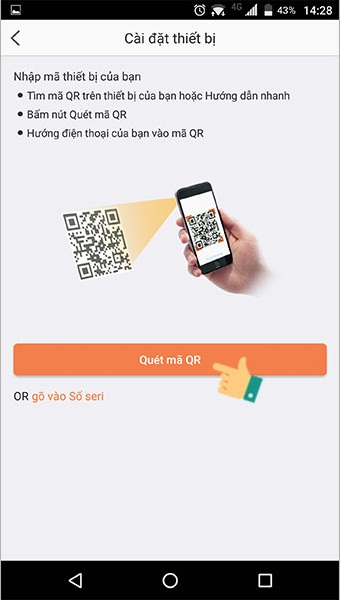
Giao diện quét mã QR thông báo; quý khách hãy hướng giao diện quét tới mã QR được dán ở mặt hàng Camera EZVIZ.
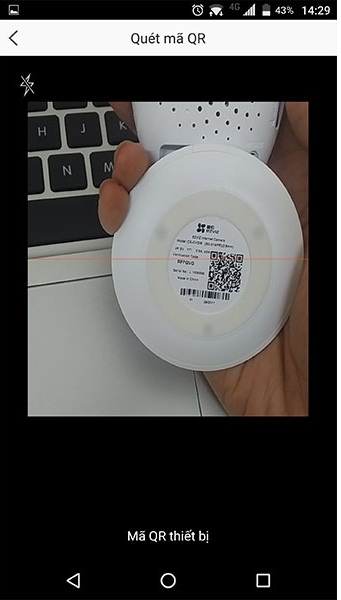
Quét mã QR kết nối wifi
phần mềm EZVIZ sẽ tiến hành kết nối với camera EZVIZ của quý khách và lúc kết nối thành công sẽ có xuất hiện giống như hình dưới. Bước tiếp theo quý khách chọn “Kết nối vào mạng” để cài đặt kết nối mạng cho camera.

Đối với những model camera EZVIZ tư vấn sử dụng cả 2 kết nối là mạng có dây & mạng ko dây WIFI; thì hệ thống sẽ yêu cầu các bạn chọn loại kết nối có nhu cầu. Trong bài hướng dẫn này, Chúng tôi chọn kết nối ko dây là mạng Wifi.

Thông tin cấu hình mạng ko dây Wifi của camera xuất hiện; hãy đảm bảo rằng tên Wifi mà camera nhận được với Wifi mà quý khách đang kết nối trùng nhau; tiếp đó chọn vào Kế tiếp rồi nhập mật khẩu Wifi.
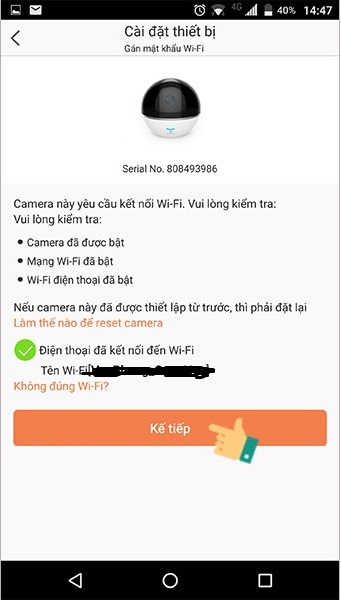
lúc đã từng nhập mật khẩu Wifi thành công quý khách cần đặt điện thoại của mình kế bên thiết bị camera EZVIZ; trong khoảng cách 5 cm và đợi cho Camera kết nối hoàn tất
Lưu ý: camera chỉ bắt wifi ở tầng sóng 2.4Gz thôi nhá (Chỉ có camera cho phép bắt sóng 5Gz thì mới được chọn loại 5Gz bạn nhé)

Bước 4: Kết thúc
sau khi kết nối thành công, giao diện cài đặt thiết bị sẽ hiện như hình dưới. Nhấp Xem camera để bắt đầu sử dụng camera EZVIZ mà quý khách vừa đã kết nối.
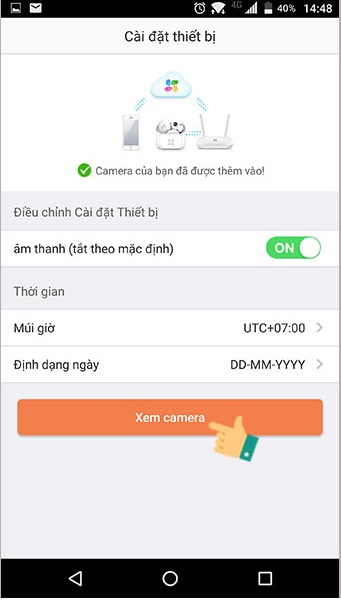
Vậy là đã thành công những bước từ setup phần mềm xem camera cho đến bắt sóng wifi; thật đơn thuần chuẩn ko bạn đọc ơi
Xem chi tiết các sản phẩm camera Ezviz
CÔNG TY CP TM VÀ DV TRUYỀN THÔNG IPNET
Hotline: 0974 28 0550
Địa chỉ: Số 139 Trần Hòa, Định Công, Hoàng Mai, Hà Nội
Email: info@ipnetjsc.com
Website: https://ipnetjsc.com/




